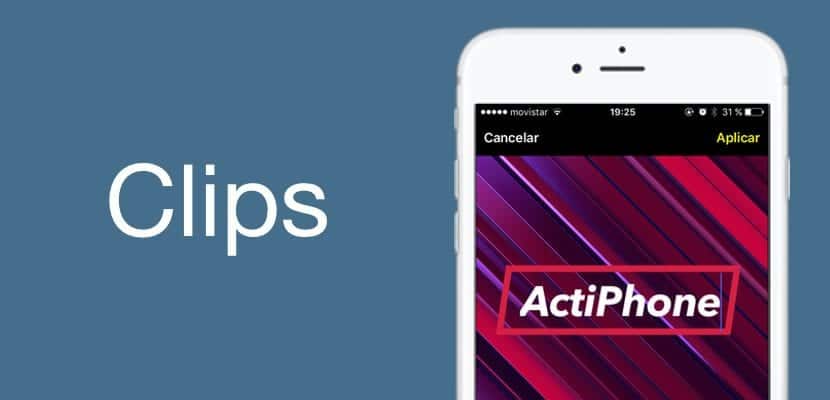
В течение марта Apple показала нам новое приложение, которое позволит нам создавать несколько особенных видеороликов, добавив, таким образом, к моде Facebook, Instagram и Snapchat включать новости на уровне программного обеспечения, которые дают нам возможность дифференцировать наш контент в социальные сети. Apple знает, что нет лучшей рекламы, чем огромное количество пользователей, использующих клипы через Instagram Stories, сказанное и сделанное. Однако Clips - это необработанный алмаз для многих других вещей, поэтому мы хотим, чтобы вы отличный учебник о том, какие функции Clips и как с их помощью создавать забавный и аутентичный контент.
Итак, присаживайтесь и заряжайте свои батареи, потому что вы станете настоящим экспертом по клипам, вы создадите самые веселые видеоролики и отредактируете свои фотографии наилучшим образом благодаря нашему учебнику. Давайте разберемся по частям, воспользуемся указателем, чтобы пропустить те функции, которые вы уже знаете наизусть, и перейти непосредственно к тем, которые вас интересуют больше всего, готово, установите… Теперь!
Прежде всего, что такое клипы?
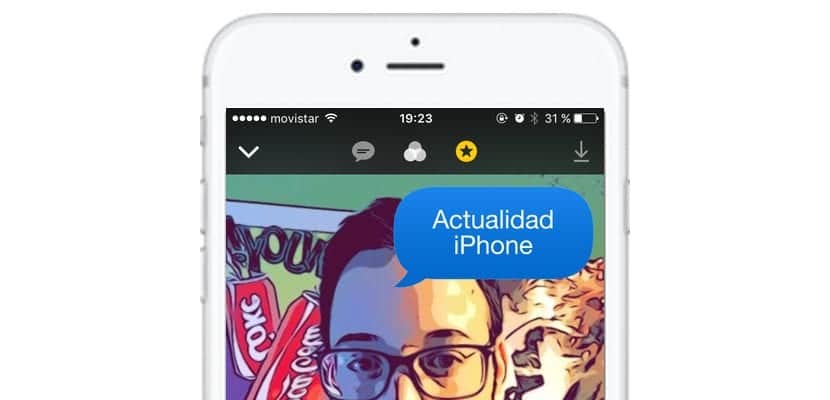
Clips - это способ, которым Apple решила назвать простое приложение для редактирования видео, аудио и фотографий. Приложение предоставит нам немного больше контента, чем было бы, например, в Instagram Stories, однако, Это немного более мощный инструмент, поэтому мы можем добавить несколько более удивительных фильтров.и, прежде всего, это метод определения того, какой тип контента в социальных сетях был передан через iPhone, используя его особые и эксклюзивные фильтры. Как могло быть иначе, стикеры и геолокация составляют важную часть контента, который мы создаем.
Приложение полностью бесплатное и доступно в iOS App Store, чтобы получить его, просто загрузите его по ссылке, которую я оставил вам в начале этого раздела. Однако мы пользуемся возможностью напомнить вам, что Clips не будет работать на любом устройстве, не имеющем процессора x64 или iOS 10.3, поэтому Запускать его можно только на всех моделях iPhone от iPhone 5s, и на всех моделях iPad от iPad Air, а также на iPod Touch 6th G.
Первый контакт с Clips

Легко, как всегда в продуктах Apple, превалирует простота использования. Когда мы открываем Clips, у нас есть три функции для выбора источника для редактирования:
- ¿Как сделать снимок и отредактировать фото с помощью клипов? Для этого у вас будут три варианта чуть выше кнопки захвата, как это происходит с собственной камерой iOS. Выберите вариант «Фото», чтобы сделать простой снимок. Затем прямо у кнопки захвата появятся две другие кнопки: одна для активации вспышки, а другая для выбора передней камеры для хорошего селфи.
- Как снимать и редактировать видео с помощью клипов? Тот же процесс, что и раньше, на этот раз мы нажмем на опцию «Видео» и посмотрим, как появится огромная красная кнопка с надписью «Удерживайте для записи», и, в отличие от камеры iOS, вам придется удерживать ее в течение столько, сколько вы хотите, чтобы длилось видео. Слева от огромной красной кнопки у нас есть возможность отключить звук, а справа - смена камеры.
- Как редактировать фото или видео на барабане с клипами? Мы не могли пропустить редакцию ранее сохраненного контента, в этом случае мы собираемся взять функцию справа под названием Library, и мы можем продолжить модификацию.
Так просто выбрать контент, который мы собираемся захватить или редактировать с помощью клипов. Но это еще не все, мы продолжим работу с функциями.
Как мне добавить одновременный текст (живые заголовки) к видео / фотографии клипов?
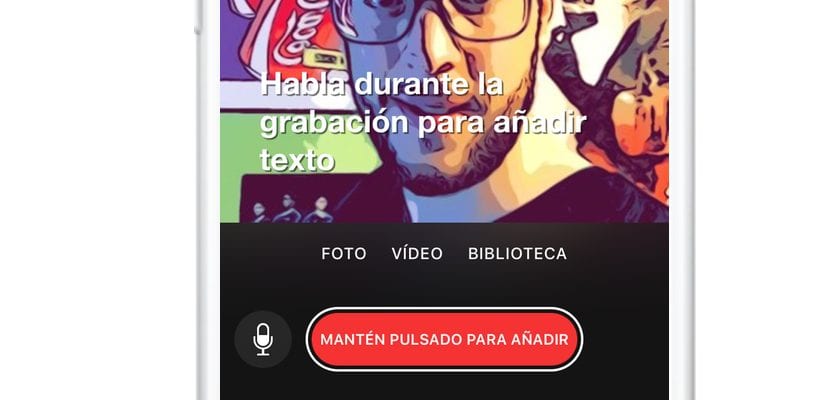
Хорошо, мы собираемся записывать, и мы хотим, чтобы появился текст, который мы собираемся продиктовать приложению. Это одна из самых интересных особенностей серьезности Clips, по крайней мере, та, которая кажется более увлекательной с технической точки зрения и развертыванием программного обеспечения. Для этого мы собираемся захватить видео по нашему выбору ранее. После того, как мы его записали, мы собираемся выбрать первую функцию слева от Clips. При первом нажатии на нее откроются различные типы живых заголовков, которые мы можем выбрать, поэтому мы выбираем тот, который нас больше всего убеждает.
Теперь нам просто нужно зажать ту же огромную красную кнопку, которую мы использовали для записи и диктовки текста что мы хотим появиться на видео или фотографии, к которым мы хотим добавить живые заголовки.
Как добавить фильтры к видео или фотографии из клипов?

Еще одним из наиболее интересных аспектов являются фильтры, вторая функция слева от Clips действительно увлекательна. Это правда, что в нем пока мало контента, но некоторые фильтры, такие как Comic Book, действительно крутые. Теперь нам просто нужно попробовать среди всех раскрывающихся списков, какой из них нам нравится, и выбрать его. Когда мы его выбрали, он без проблем будет сохранен в выбранном клипе, все остальное работает мгновенно.
Как добавить стикеры и эмодзи к видео / фото из клипов?

Мы перейдем к стикерам, как и в случае с Instagram Stories, у нас также будет «Геолокация», что означает, что время от времени мы будем видеть эксклюзивный контент, связанный с областью, в которой мы находимся. У нас также будет возможность изменить их размер самым простым способом: как только мы выберем его, и он появится в центре экрана, мы нажмем, чтобы переместить его, как когда мы хотим переместить значок трамплина, и чтобы увеличить или уменьшить его, нам нужно будет только зажать пальцы, вытягивая или приближая их-А проще невозможно. Если мы проведем пальцем справа налево, мы увидим список последних смайликов, которые мы использовали и которые мы также можем добавить в нашу редакцию.
Справа со значком «Т» у нас также есть entradillas, занавески, которые позволят нам выразить себя более кинематографично что мы имеем в виду. Мы легко выберем его, и щелкнув по тексту, мы сможем изменить его, чтобы он говорил то, что мы хотим, как вы можете видеть на фотографии вверху.
Как мне добавить звуки и песни в мои клипы?
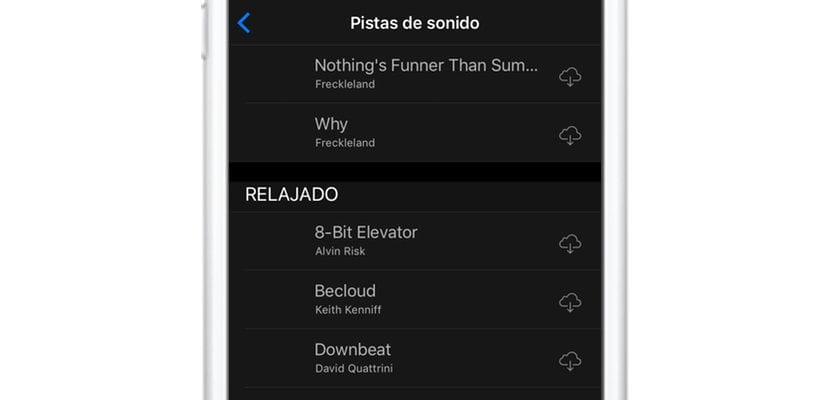
Удивительно, но зная Apple, в приложении есть небольшой список саундтреков что мы можем выбрать совершенно бесплатно (без использования iTunes), которое мы можем выбрать для сопровождения наших видео. Они каталогизировали их по своему усмотрению, поэтому нам придется ориентироваться, чтобы найти звук, который, по нашему мнению, лучше всего подходит для наших нужд.
Мы нажмем на облако iCloud со значком загрузки, который появится рядом с песней, и оно загрузит ее, чтобы мы могли добавить ее в наши видео. Это отличный вариант, который мне очень интересен, и он сделает наши видео еще более особенными. Правда в том, что это мелкие детали, которые сделать Clips другим приложением для редактирования мультимедийного контентаБолее того, что нас больше всего удивляет, так это то, насколько гибко он движется с учетом типа обрабатываемого контента.
Отлично, теперь оно у меня… Как мне поделиться своими творениями из клипов?
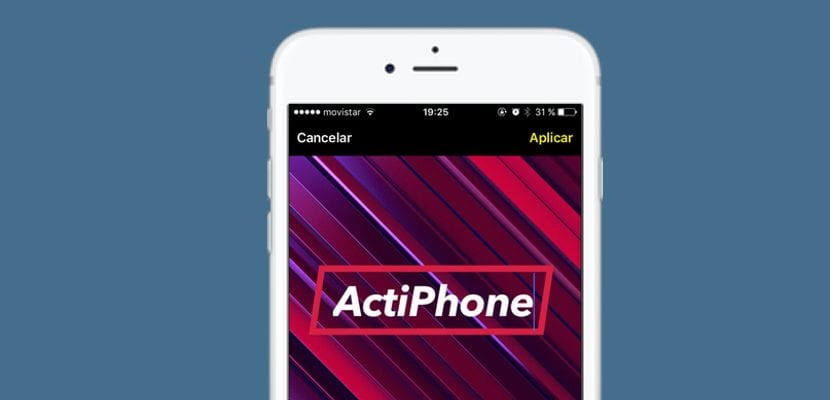
Что ж, у нас уже есть самое важное, контент, теперь, чтобы поделиться им, где и как мы хотим, мы собираемся щелкнуть дату, которая у нас есть в правом верхнем углу, чтобы наши творения были открыты для нас. Мы нажмем на тот, которым хотим поделиться с другими, и появится основное меню, у нас будет опция «открытый»Внизу по центру, чтобы увидеть; Кнопка "Играть»В левом нижнем углу и, как всегда, в правом нижнем углу у нас есть кнопка«Поделиться»При этом откроется раскрывающееся меню, в котором мы можем выбрать, в какой социальной сети мы хотим поделиться своим творением с Clips или сохранить его непосредственно на Reel или iCloud Drive по нашему выбору.
Уловки, чтобы получить больше от клипов
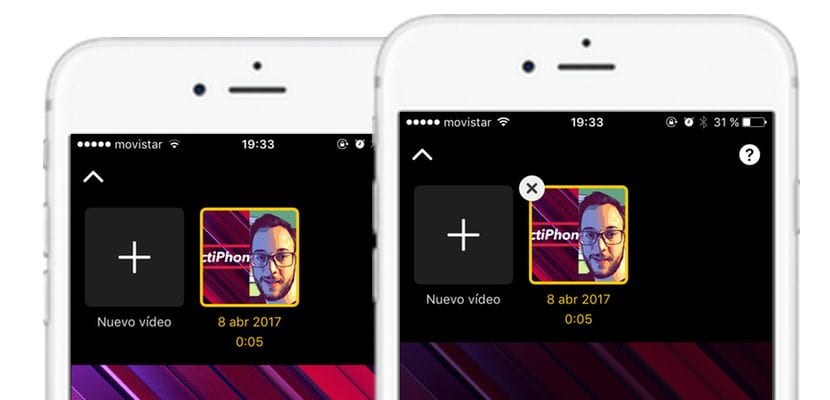
Но это были общие детали, теперь мы собираемся оставить вам здесь серию советов базовые, которые позволят вам получить от Clips чуть больше, на случай, если мы упустили какую-либо деталь:
- Как удалить видео / фото, созданное с помощью клипов? Так же, как мы удаляем приложение из Springboard, нажмите и удерживайте содержимое в раскрывающемся списке общих ресурсов, и появится маленький значок «X», который позволит нам удалить его.
- Можно ли увеличивать масштаб видео / фотографий клипов? Действительно, можно дважды нажать на экран или ущипнуть, разделив пальцы, как в случае с камерой iPhone.
- Всегда лучше снимать видео без фильтров, я лично даже рекомендовал бы сначала снимать видео с помощью обычной камеры iOS, чтобы воспользоваться качеством, а затем редактировать видео с помощью клипов.
Что ж, это все, ребята, мы надеемся, что мы помогли вам узнать еще немного о клипах, это фантастическое приложение для редактирования видео, которое Apple представляет нам, так что не откладывайте больше, снимайте свои первые клипы и делитесь ими в социальных сетях, стать отличным редактором контента самым простым способом и быстро, что вы могли вообразить, и если вы знаете больше трюков, оставьте их в поле для комментариев.

Спасибо за информацию. Это ценно для профессии учителя